Aplikace produktivity zajistí, že jsourozptylování zdarma a že rozhraní, které nabízejí, usnadňuje průměrnému člověku koncentraci. Některé z nejlepších aplikací to dělají výjimečně dobře, ale to, co mnozí často zanedbávají, je zajistit, aby rozhraní nezatěžovalo oči uživatele. Velmi málo aplikací je vytvořeno se světlými i tmavými tématy, díky nimž se snadno používají v dobře osvětlené místnosti, ale v noci jsou prakticky namáhavé. Sada aplikací sady Microsoft Office se až do verze 2016, která přichází s vestavěným tmavě šedým motivem, neměla lišit, můžete použít na všechny aplikace najednou. Zde je návod.
Otevřete libovolnou aplikaci Office podle svého výběru a přejděte naSoubor> Možnosti. Na kartě Obecné přejděte dolů na „Přizpůsobte si kopii sady Microsoft Office“. K dispozici je nová rozbalovací nabídka „Téma sady Office“, která obsahuje tři možnosti; Barevné, tmavě šedé a bílé. Vyberte tmavě šedou a motiv bude použit ve všech aplikacích.

Tady je to, jak Word 2016 vypadá s temně šedým motivem, a možná se nikdy nebudu vracet k výchozímu „barevnému“ tématu.
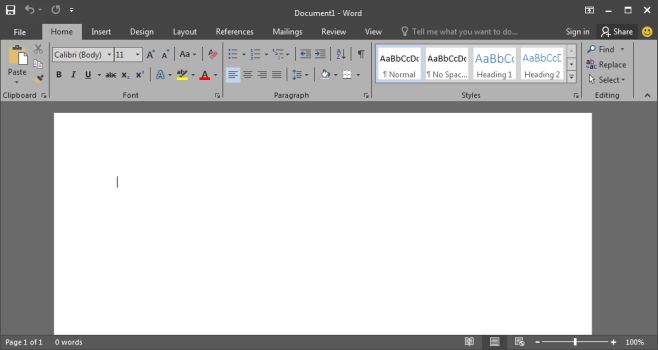
Výběrem motivu „bílá“ vše změníBílý. Záhlaví, které je obvykle modré v barevném motivu pro Word a tmavě šedé pro všechny aplikace v temně šedém motivu, se změní na bílé. Je to snadno nejjasnější téma.
V současné době jste omezeni na témata MSAplikace Office 2016 je nabitá a nemůžete si vybrat, zda chcete změnit motiv pouze pro jednu nebo dvě aplikace. Tmavě šedé téma je nepochybně mnohem jednodušší, pokud pracujete na velkém dokumentu, tabulce nebo prezentaci.













Komentáře